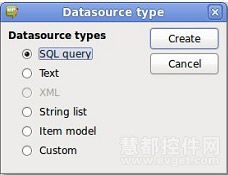报表控件NCReport教程:报表创建示例
NCReport是一款10多年时间的老牌报表控件,最初是在2002年时作为qt3的应用程序的一个联合项目,后来就成为了一个独立的GPL项目。现在的NCReport是一款轻量级、快速、多平台、简单易用的基于Qt toolkit的C++编写的报表解决方案,目前主要包括报表渲染库和报表设计器GUI应用程序。
下面来看看如何在把报表控件NCReport中创建基础的报表,主要需要下面的步骤实现:
一、新建一个报表
打开报表设计器的GUI应用程序,点击“新建”或是在“文件”找到新建菜单:
二、设置页面选项:
当前新建报表的的页面选项可以在“报表和页面设置”对话框中进行指定,打开报表菜单并选择报表和页面选项对话框,在这个对话框中可以对下面的包括报表名称、类型、文件编码、默认字体页面尺寸等属性进行。
三、添加数据源
在一开始默认的情况下,新建的报表中包含了一个页面header、detail以及一个页面footer,在开始去添加报表项目之前,需要定义表表数据源来表示这个数据来自哪里,在本次的示例中数据源就是一个Text。
在报表中要指定一个数据源,打开报表菜单并选择数据源··菜单项目。就会出现一对话框,在里面就可以添加或者是移除数据源。要添加一个新的数据源,需要点击“添加”按钮,然后从一系列可用的数据源类型中选择QStringList数据源类型,接着点击“创建”按钮。
可以在如下的对话框中指定数据源属性:
四、指定数据源的到报表中详细信息部分
在指定定义的数据源之前,需要打开报表菜单,选择Details and grouping菜单项,就会出项如下所示的对话框,默认的detail ID 是Detail1,你也可以进行自定义。从数据源对话框中选择预先定义好的数据源。
五、测试
这里就可以准备一些测试数据来进行测试了,在报表设计器中测试数据编辑器使得设计、调试以及报表测试变得非常的简单。下面将创建一个简单的产品列表包含下面的列:
Category类别作为第0列
Product name作为第1列
Product code作为第2列
active作为第3列
weight作为第4列
price作为第5列
从报表菜单中打开测试数据编辑器,就会出现一个对话框,你可以在这个对话框中编辑和重设测试数据,对于测试有三类数据源可以使用。现在需要测试数据作为QStringList,所以需要作为QStringList检查Store,检查box并执行ID。
六、几何编辑器的使用
在设计器中的几何编辑器窗口主要是用于编辑指定对象的位置和尺寸,使用view menu就可以启用或者是禁用编辑器,如果已经启用,这个工具窗口就会出现在右边,这时当前对象或者是选中的对象就可以通过鼠标来进行操作了。
>>>下载NCReport